インテル® Compute Stick STK2mv64CC および STK2m364CC 向けユーザーガイド
このページには、インテル® Compute Stick STK2mv64CC および STK2m364CC のセットアップと使用情報が含まれています。
またはトピックをクリックして詳細を参照してください。
製品説明
| シンボル | 説明 |
| Hdmi* | HDMI コネクター |
 | 電源ボタン |
| 電源 LED | 電源 LED - 青 |
 | USB 3.0 ポート |
| セキュリティ | セキュリティー・ケーブルを開く |
| Microsd* | MicroSD メモリーカード・スロット |
 | 電源コネクター |

電源プラグを選択
お使いの地域の電源プラグアタッチメントを選択します。すべてのプラグアタッチメントがボックスに含まれていない場合があります。
| 国 | プラグアタッチメント |
| 米国、日本 |  |
| 英国 |  |
| アルゼンチン |  |
| オーストラリア |  |
| 中国 |  |
| 欧州連合 (EU) |  |
| インド |  |
| 韓国 |  |
プラグ・アタッチメントを電源アダプターにスライドさせます。
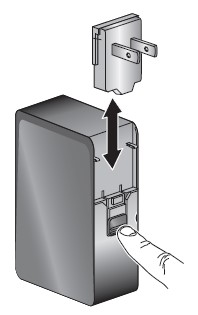
インテル® Compute Stickの電源は、付属の電源アダプターとケーブルを使用する必要があります。その他の電源アダプター、電源、ケーブルの使用はサポートされていません。
キーボードとマウスを接続する
インテル® Compute Stickは以下のいずれかをサポートしています。
| USB 有線キーボード (A) とマウス (B)、電源アダプターのポートに接続されています。 | 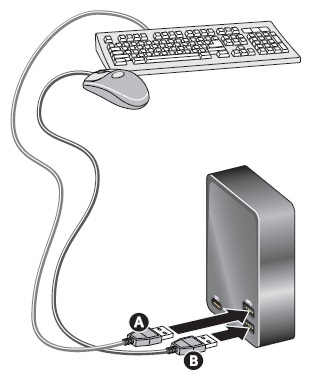 |
| USB ドングルを使用した USB ワイヤレスのキーボードとマウス。 | 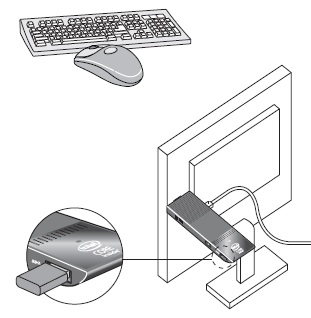 |
| キーボードとマウスBluetooth®します。 キーボードとマウスに付属する指示に従って、インテル Compute Stickのオンボード Bluetooth デバイスとペアリングします。 Bluetooth デバイスをペアリングするには、有線のマウスとキーボードを一時的にインテル Compute Stickに接続する必要がある場合があります。 | 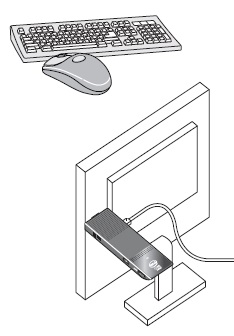 |
| メモ | キーボードとマウスは含まれていません。 |
互換性のあるキーボードとマウスをインテル 製品互換性ツールで確認できます。
ディスプレイに直接接続する
インテル® Compute Stickをテレビまたはモニターの標準 HDMI ポートに直接接続します。このインテル Compute Stickは、HDMI ポートから約 4.5 インチ (113 mm) 延長されます。

HDMI エクステンダー・ケーブルを使用してディスプレイに接続する
テレビまたはモニターの HDMI ポートの周りのスペースが限られている場合は、パッケージに同梱されている柔軟な HDMI 延長ケーブルを使用してください。
- インテル Compute Stickを延長ケーブル (A) のメス側に接続します。
- 延長ケーブルの男性側を HDMI ポートに接続します。テレビまたはモニター (B) で HDMI ポートを見つけます。

インテル 製品互換性ツールで互換性のあるテレビやモニターをご確認ください。
デバイスの電源供給
電源ケーブル (A) を電源アダプターに接続します。電源アダプターを AC 電源に接続します (B)。図に示すように、電源ケーブル (C) をインテル® Compute Stickに接続します。

電源を供給すると、インテル Compute Stickが自動的に起動します。
Windows* の通常のシャットダウン・プロセスを使用して、インテル Compute Stickをオフにします。
その後のパワーアップを実行するには、インテル Compute Stickの側面にある電源ボタンを押します。
| メモ | インテル Compute Stickは、最大 10W の電力を使用するように設計されています。テレビやモニターの USB ポートは、インテル Compute Stickに十分な電力を供給していません。 テレビで USB ポートを使用してインテル Compute Stickに給電しようとすると、以下の現象が生じる可能性があります。
|
USB 3.0 ポートを使用する
USB 3.0 ポートを使用して、次の用途に使用します。
- CD または DVD から USB 光学ドライブにソフトウェアをインストールします。
- 外付け USB ドライブのメディアファイル (音楽や写真など) のバックアップまたはアクセス。

| メモ | USB ドライブと USB ケーブルは含まれていません。 |
インテル 製品互換性ツールで互換性のある USB デバイスを確認する方法:
MicroSD* カードポートの使用
このインテル® Compute Stickは、8 GB ~ 128 GB の MicroSD カードサイズに対応しています。

| メモ | MicroSD カードは含まれていません。 |
インテル 製品互換性ツールで互換性のある microSD カードをご確認ください。
インテル® Compute Stickの保護
セキュリティー・オープニングにセキュリティー・ケーブルのループを取り付けます。インテル® Compute Stickの端にある開口部を見つけます。セキュリティ開口部は3mm×3mmです。

| メモ | セキュリティー・ケーブル・ループは含まれません。ワイヤーロープの長さ(<3mm)をセキュリティ開口部に挿入し、ケーブルスリーブと一緒に端を圧着することで1つを構築することができます。 |

オペレーティング・システムをインストールする
インテル検証済みオペレーティング・®システムの一覧については、 対応オペレーティング・システム を参照してください。
BIOS とドライバーを最新の状態に保つ
Bios
最新の BIOS アップデートは、インテル・ダウンロード・® センター で入手できます。
インテル Compute Stick の BIOS アップデート の詳細については、BIOS アップデート手順 を参照してください。
ドライバー
グラフィックス、ワイヤレス、Bluetooth®・ドライバーは ダウンロード・センター から入手できます。
グラフィックス・ドライバー・パッケージには、HDMI オーディオ・ドライバーが含まれています。
Windows Update* では、ドライバーの更新プログラムが自動的にインストールされる場合があります。